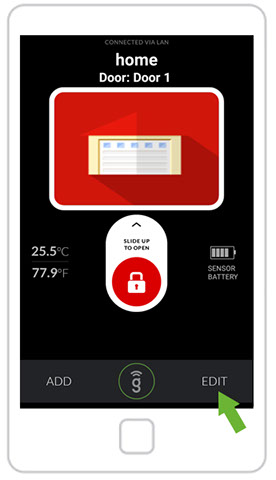
- Open de Gogogate2 app en druk op de knop EDIT knop.
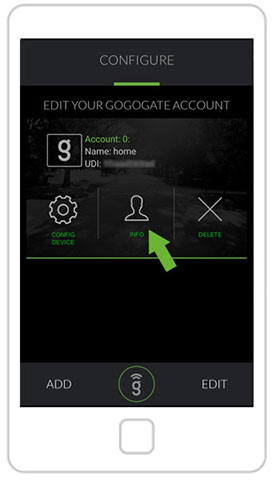
- Selecteer de INFO optie.
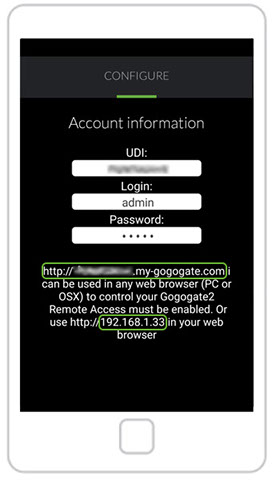
- In de afbeelding hierboven zien we:
- Het Gogogate2-apparaat UDI
- De URL van waaruit we op afstand verbinding kunnen maken met het apparaat via een webbrowser (Opmerking: Toegang op afstand moet ingeschakeld zijn)
- De IP adres van waaruit we lokaal verbinding kunnen maken met het apparaat met een webbrowser (Opmerking: PC moet verbonden zijn met hetzelfde WLAN/LAN waar GGG2 is verbonden)


